Hope of Resurrection

L'originale di questo tutorial lo trovate qui

Ringrazio Soxikibem per avermi dato il permesso di tradurre i suoi tutorial
Materiale qui
Misted: Pqna&Alice
Maschera: Narah
Filtri usati qui: AAA Frames - Mock

|
Porta con te la freccia per tenere il segno al tuo lavoro |
Preparazione
Apri la maschera "NarahsMasks_1653" in psp e riducila ad icona
Tavolozza dei materiali: colore di primo piano scuro #493208 e colore di secondo piano chiaro #e9ddca
1. Apri una nuova immagine trasparente di 900 x 500 px.
2. Selezioni/Seleziona tutto.
Apri l'immagine "graficoHORbySoxikibem". Modifica/Copia e incolla nella selezione.
Deseleziona tutto.
Se necessario applica il viraggio secondo i tuoi colori.
3. Livelli/Nuovo livello raster.
Riempi con il colore chiaro di secondo piano.
Livelli/Nuovo livello di maschera/Da immagine e scegli "NarahsMasks_1653": spunta solo luminanza d'origine.
Livelli/Unisci/Unisci gruppo.
4. Livelli/Duplica.
Effetti/Effetti d'immagine/Motivo unico:
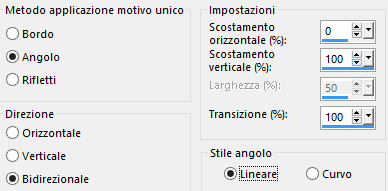
Cambia la modalità di miscelatura del livello da normale a sovrapponi.
5. Posizionati sul livello Raster 1.
Livelli/Duplica.
Effetti/Plug in/Mock/Windo:
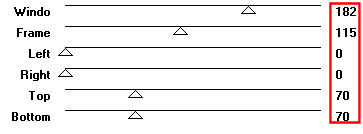
Cambia la modalità di miscelatura del livello da normale a scurisci.
6. Regola/Aggiungi disturbo:
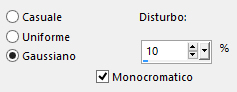
7. Posizionati sul livello che sta in cima (Copia di Gruppo-Raster 2).
Apri il misted "048PascoaByPqnaAlice". Cancella la firma. Modifica/Copia e incolla come nuovo livello.
Non spostare.
8. Livelli/Duplica.
Effetti/Effetti d'immagine/Motivo unico: lascia la configurazione in memoria.
Livelli/Disponi/Sposta giù.
9. Regola/Sfocatura/Sfocatura da movimento:
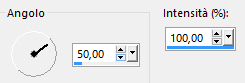
Effetti/Effetti di bordo/Aumenta.
Livelli/Duplica.
Immagine/Rifletti/Rifletti orizzontalmente.
Cambia la modalità di miscelatura del livello da normale a filtra.
10.Apri l'elemento "TituloHOR_bySoxikibem". Cancella la firma. Modifica/Copia e incolla come nuovo livello.
Livelli/Disponi/Porta in alto.
Attiva lo strumento puntatore (lettera K) e posiziona correttamente il livello:
posizione X= 171,00 - posizione Y= 68,00
Disattiva lo strumento puntatore.
Se necessario applica il viraggio secondo i tuoi colori.
11. Apri l'elemento "DecorHOR_BySoxikibem". Cancella la firma. Modifica/Copia e incolla come nuovo livello.
Livelli/Duplica.
Livelli/Unisci/Unisci giù.
Cambia la modalità di miscelatura del livello da normale a luce netta e abbassa l'opacità a 50.
Selezioni/Seleziona tutto.
12. Immagine/Aggiungi bordatura simmetrica di 20 px colore chiaro di secondo piano.
Effetti/Effetti 3D/Sfalsa ombra: 0 / 0 / 100 / 10 / colore #000000.
Modifica/Ripeti Sfalsa ombra.
Deseleziona tutto.
13. Selezioni/Seleziona tutto.
Immagine/Aggiungi bordatura simmetrica di 40 px terzo colore #bda177.
Effetti/Effetti 3D/Sfalsa ombra: lascia i valori in memoria.
Modifica/Ripeti Sfalsa ombra.
Deseleziona tutto.
14. Effetti/Plug in/AAA Frames/Foto Frame:
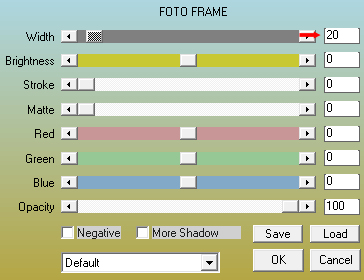
15. Aggiungi la tua firma. Livelli/Unisci/Unisci tutto (appiattisci).
Immagine/Ridimensiona a 950 px di larghezza (tutti i livelli spuntato).
Salva in formato jpeg
Altra versione con miste di mia creazione

Le vostre meraviglie - Grazie!
Nonno Pino
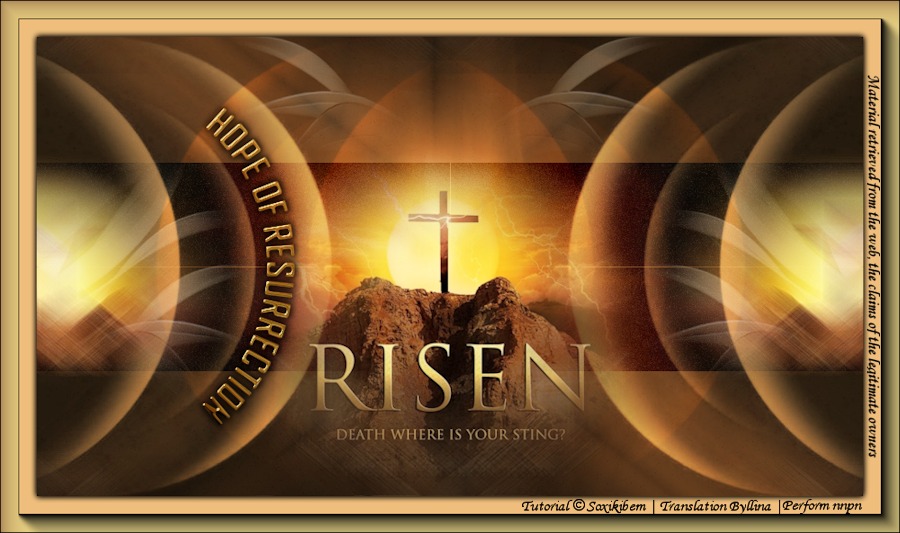
Tutorial tradotto da Byllina il 9 aprile 2022
Tradotti Soxikibem
Home |